Szűrők photoshop 4. rész
Torzító és egyéb érdekes szűrők
Minden szűrő korábban leírt, különböző mértékben, hasznosak. Ezek lehetővé teszik, hogy állítsa be a képet elmosódott vagy elnémítja a háttér túl világos. Néhány tüsszentés, hogy segít átalakítani egy közönséges fénykép egy műalkotás készült klasszikus stílusban. Ebben a fejezetben megtudhatja szűrők, amelyeket a leggyakrabban használt szórakoztató. Ezek lehetővé teszik, hogy torzítja a képet, stilizálhatja ő vagy őt terheljék a geometrikus minta. Legtöbbjük használt speciális effektusok. Ezek a szűrők nem mindennapi használatra szánt, de talán néhány közülük hasznos lesz az Ön számára.
A siker a szűrők függ a kiválasztás optimális kombinációját ezeket a paramétereket minden egyes kép, amely nyitott a Photoshop. Amikor szembesül egy szűrő, amely csak az előtér és a háttér színe a program, próbálja kiválasztani azokat a színeket különböző árnyalatai. Próbálja még cserélni az előtér és a háttér színe. Legyen elég könnyű: egyszerűen kattintson a kettős nyíl melletti színmintát az eszköztáron.
Szűrők csoportok Distort (deformáció)

Köszönhetően egy csoportja szűrők torzítása (torzítás) képes megjeleníteni a képet, mintha a különböző típusú üveg, torzító, csavarva a spirshti. és még több drámai változások - szeretné, hogy a feldolgozott kép elosztva az oldalt, olvasztására vagy „elragadta a szél”? Vannak szűrők, hogy hozzon létre az ilyen hatásokat.
Szűrő Szórt fény (szórt fény)
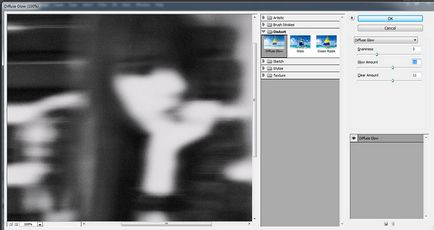
Nem minden szűrő torzítása csoport valóban torzítja a képet. Szűrő Szórt fény (szórt fény) növeli a fényt egy kép homály a fény, amelynek színe megegyezik a háttér színét a program. Az eredmény egy izzó hatást, feloldja a képet. Nehéz megmondani, hogy miért a szűrő vonatkozik torzítja-csoport, de minden esetben ő nagyon jó.
A diffúz Glow szűrő módosíthatja a következő paramétereket: szemcsézettséget (Grit), Glow Összeg (fok lumineszcencia) és a Clear összege (az átláthatóságot).
Próbáld megtalálni a megfelelő kombinációt az értékek az utóbbi két lehetőség. Ahhoz, hogy a „puha” ragyogás, azt ajánlom, hogy az alacsony érték a gabona. Minél magasabb az érték szemcsézettséget paramétert, annál több szemcsézettség. Ez akkor lehet hasznos, ha azt szeretné a képet „foltos”.
Kiszorítják szűrő (offset)
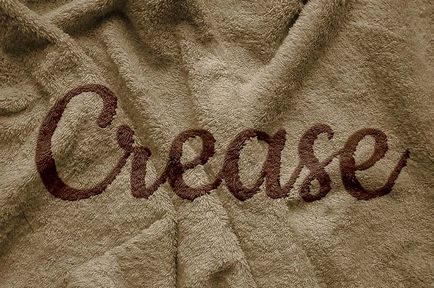
Egy Photoshop szűrők igénylő kiválasztják a fénytörési térkép, mely az alkalmazás hasonló hozzá textúrát a kép Displace (offset). Gyűjtemény elmozdulás térképek is találhatók a Plug-Ins mappába. A dialógus szűrő mértékének meghatározása elmozdulás a függőleges és a horizont ólom propentah. Minél nagyobb az érték jelentős elmozdulás a kifejezőbb hatást. Határozzuk meg a elmozdulásának mértékét, válasszon ki egy elmozdulás térképet.
A hatás használatából eredő a szűrő, attól függ, hogy milyen keverési a kártya választja. Lehet, hogy megpróbálja a különböző elmozdulás térképeket, mint
Üveg és szűrők Vízfelszín (Glass, az óceán hullámai)

Ezeket a szűrőket együttesen kell figyelembe venni, mert azok használatáról hasonló a kép. Mindkét szűrő biztosítja a torzítás, így a kép úgy néz ki, ha megjelenik az üvegen keresztül, vagy vizes réteget.
Szűrő Glass (üveg) egy nagyobb számú paramétert. Akkor milyen típusú textúra: Frosty (Frost), Apró Lens (Apró lencse) vagy Canvas (vászon), valamint hozzon létre saját. Ehhez, akkor megteszi a Load Texture parancs (feltöltés textúra) a legördülő menü alján a párbeszédablak.
Slider Simaság (Simaság) állíthatjuk be a „folyékonyság” a kép. Biztosítja a lehetőséget Distortion (torzítás) alacsony érték és paraméter Simaság - magas, akkor kap egy alig észrevehető hatást. Ahhoz, hogy egy erős torzítás, alkalmazni inverz kapcsolatot paramétereket. Csúszka skálázás (skála) lehetővé teszi, hogy módosítsa a skála torzulások a tartomány 50 és 200%. Opció megfordítása (Reverse), alján a párbeszédablak, cserélje ki a könnyű szerkezetű, a sötét, és fordítva.
Szűrő Vízfelszín (Ocean Ripple) nagyon hasonlít a Glass szűrőt. Ennek eredményeként ezt a szűrőt, a képpé alakítja, mintha víz alatt van. Szűrő alkalmazása Vízfelszín valamivel könnyebb, mert az ő dialógus bemutatása csak két paraméter.
Szűrők Pinch, Spherize és cikcakk (Distortion, spherization, cikkcakkos)
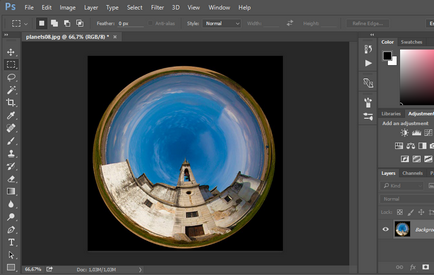
Spherize szűrő meglehetősen bonyolult megtanulni, de megéri, hogy azt arzenáljában. Bizonyos esetekben a célja ennek a szűrőnek lehet egy nagyon jó megoldás, de ne ess túlzásba a használatát. Ha nem tetszik az eredmény, próbálja meg a Cseppfolyósítás szűrő. Ez létrehoz egy hasonló hatást „dudor”. Szintén próbálja beállítani a értékből negatív érték, ami azt eredményezi, hogy a kép nem „domború” és a „homorú”. Ha még mindig nem elégedett a végeredménnyel, hogy szűrőt alkalmaz Pinch vagy ZigZag.
Shear szűrő (ív)

Twirl szűrő (curl)
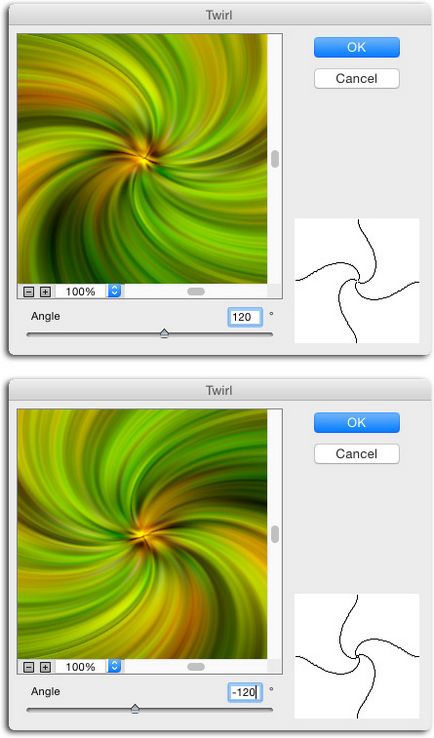
A Twirl szűrő (Curl) is „húzza” a képet. Az összeg a forgatás lehet meghatározni a csúszka segítségével a szűrő párbeszédablakban. Ez csak egy lenyűgöző szűrő létrehozására különleges hatások.
Szűrők csoportok Képpontnagyítás
Mikor beszélünk „pixelation”, az átlagos változása fantáziadús képek. Pixelation átalakítja a képet egy sor pettyek vagy foltok. Ebben az esetben a pixel az azonos színű együtt alkotnak nagyobb tárgyak Koto rozs egyszerűen négyzet (formájában pixel), általában kör vagy hogy tetszőleges alakú.
Hasonló hatások képek nyomtatása esetén a nagyon alacsony felbontás: a tárgyak kapunk lépett határok mintha összeszerelt műanyag gyermekek designer kockákra. Ha azonban vegye át az irányítást ennek a folyamatnak, az eredmény is elég érdekes. Photoshop tartalmaz egy sor pixelizáció szűrők szerezni a különböző hatások alapján létrehozandó hasonló pixel. A legjobb, hogy alkalmazzák ezeket a hatásokat az egyszerű tárgyak jó kontraszt, mint a virág kép.
Kristályosítva szűrő (Kristályosítás)
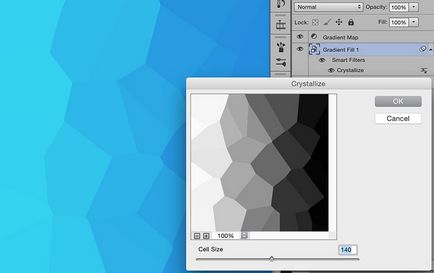
A legtöbb szűrő Képpontnagyítás csoport adja a legjobb eredményeket alacsony parametraCell Méret (mesh méretű). Egyébként kristályokat és poliéderek ilyen tárgyak annyira nagy, hogy a kép nem lesz felismerhető.
Pointillizmus szűrők és Mosaic
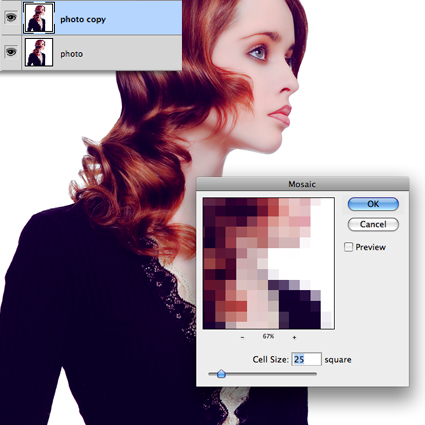
A híres francia festő Georges Seurat alapított egy új irányt festmény, amelyet most elnevezés pointillizmus. Festés, ebben a stílusban, tagjai több, kis stroke vagy pontok, ahol, ha távolról nézve, alkotnak eredeti összetétele, és mivel közel, látható legalább az eredeti absztrakt minta. Szeretném, hogy kiszűrje pointillizmus (pointillizmus) létrehozott remekművek, méltó az ecset Georges Seurat, de sajnos, nincs felszerelés nem lesz képes megismételni a munkát a művész.
Ami pointillizmus szűrőt, majd, ellentétben a legtöbb más szűrőket, ha használja a kis értékű munkát kevesebb, mint nagy.
Mosaic szűrő (mozaik) lehetővé teszi, hogy cserélje ki a kis pixelek nagyított másolatokat. Az eredmény hasonlít egy módja bujkál ezeket a karaktereket a programok szentelt a vizsgálat bűncselekmények.
Szűrők csoportok Stilizálás (Stililatsiya)
Stilizál szűrő család kínál számos érdekes hatásokat. Használhatja ezeket a szűrőket, mint az utolsó simításokat a képfeldolgozás. Ez a rész a legérdekesebbek, beleértve az ilyen
hasonló szűrőket Élkeresés, izzó élek és szél.
Szűrők Élkeresés, izzó élek és Trace Contour (vastag széleit Glow élek mintázás)
Mindezek a szűrőket, hogy hasonló változások, de az alkalmazás szűrők Élkeresés és izzó élek, ellentétben szűrő Trace Contour, jobban észrevehetőek.
Szűrés Élkeresés (Borders Search) eltávolítja a színek a képen, hanem hozzáad egy sort határai mentén minden talált tárgyat. vonalak színe függ a színe az eredeti objektum és változik a sárga nagyon világos területeit a kép legsötétebb lila. Az új kép több, mint egy rajz készült ceruza. A legjobb eredményeket feldolgozásával nyert fényképeket nagyszámú részek elválaszthatók a szűrőt.
Sajnos Élkeresés szűrő érzékenységét nem lehet változtatni. Ez azt jelenti, hogy lehet, hogy készítsen egy képet, mielőtt a szűrőt alkalmazni rá.
Kezdje Despeckle szűrő alkalmazása (található a sub Noise), amely csökkenti „sokszínűség” képeket, hogy a Photoshop próbált kiosztani egyes másodlagos ponttal, vagy egy karcolás található a háttérben. Ha nem szeretné, hogy az új képet tartalmaz a háttér része, kijelölni és törölni, vagy jelölje ki az objektumot, és másoljuk be egy új réteget. Ahhoz, hogy gyengíti a hatását a szűrő, akkor a parancs Edit-> Fade. Ha ezt a parancsot együtt különböző keverési módok, akkor kap néhány váratlan hatásokat.
Szűrés izzó szél (Glow határok)
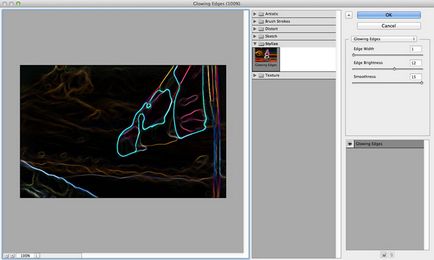
Vonzóbbá, hiszen érdekes hatást hoz létre, és lehetővé teszi, hogy kezelje az hatással van a kép a legjobb eredmény. Ragyogó élek szűrő alakítja mind megtalálhatók a határon világos színű vonalak jelennek meg a fekete háttér. A hatás hasonlít a ragyogás a neon lámpák. Ezzel a szűrővel beállíthatja az intenzitás a emissziós vonalak és azok vastagságát. Különösen jól ez a szűrő működik képek, amelyek sok különböző granitsmezhdu tárgyakat. Minél több a program megtalálja a határoló a kép, annál hatékonyabb lesz a minta kapunk alkalmazása miatt a szűrőt.
Trace kontúr szűrő (stroke kontúrok)

Mint számos szűrők fent felsorolt adja a legjobb eredményeket ismételt alkalmazására. Csúszik Trace Contour párbeszédablak lehetővé teszi, hogy meghatározza azt a szintet, amely a fényerőkülönbségű szomszédos képpontok értelmezi a program szintvonal. A csúszkát felveszi egy küszöbérték (ami lehet 0 és 255), amely meghatározza a konverziós feltételek mellett. Kísérlet, hogy megtalálják a megfelelő paraméter értéke a képek. Felső- és Alsó-beállítások határozzák meg, hogy a fényesség különbség értéket pixelek kisebbnek kell lennie, vagy nagyobb, mint a megadott küszöbértéket.
Wind Filter (Wind)
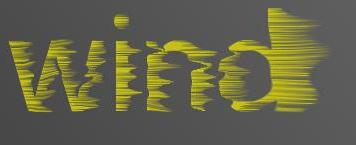
Mivel a szűrő Wind (szél), a kép homályos egy adott irányban, amely azt a benyomást kelti, hogy ez volt a „fújva” a szél. Meg lehet változtatni az irányát és erejét a „szél” a párbeszédablak segítségével. Ez csak egy csodálatos szűrőt, hogy megteremtse a hatása a mozgás, ami különösen hasznos, ha dolgozik, feliratokat. Sokkal jobb, hogy alkalmazni kell a kijelölt területeken, ahelyett, hogy a teljes képet.
Domborítás szűrő (dombornyomott)
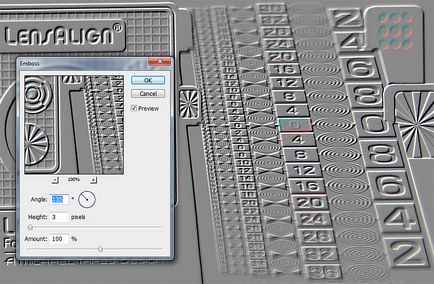
Őszintén szólva, domborítás szűrő (domborítás) kell alkalmazni, hogy ne az összes képet. Ez átalakítja a képet érmék azonban kissé más, mint a szűrő Bas Relief. A használat domborítás szűrő képpé alakítja, szürkeárnyalatos. Photoshop is domborítás hatás, alkalmazva a szálat, ami rugalmasabb, de ugyanakkor és kifinomultabb eszközöket. Domborítás szűrő csak három paraméter: Árnyék Angle (dőlésszög az árnyékban), magasság (H) és mennyisége (száma).
A megfelelő képet Emboss szűrő, akkor létrehozhat egy szép logó, vagy valami hasonló. Mindenesetre, domborítás szűrő képességét, hogy a képeket egyfajta megkönnyebbülés nagyon gyakran hasznos. Amikor dolgozik ezt a képet, én arra a következtetésre jutott, hogy az a szög, amely a szűrő alkalmazása, fontos szerepet játszik.
Texturizer szűrő (textúrát ad)
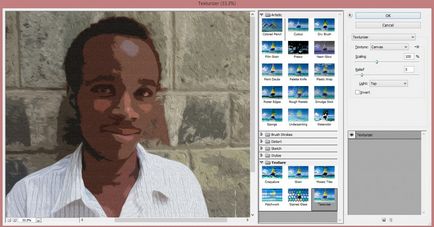
A textúra adhatunk gyakorlatilag bármilyen fényképet. Texturizer szűrő (Texturizer) (filterek> Texture-> textúrát ad), hogy overlay a képtextúrát formájában zsákolás, téglafal vagy csomagolópapír, így a végleges rajzot néz ki, mintha azt végre texturált papír. Texture amely szimulálja rajz vászon, jobban néz ki, minimális értékek a skála.
Szűrők Durva Pasztellek és Film Grain (pasztell és Granularitás)
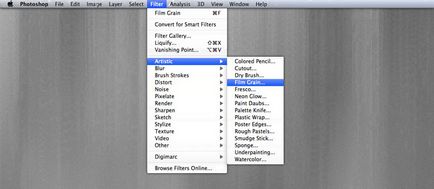
Szűrő Durva Pasztellek (pasztell) fordul egy fotó egy festmény, írta durva mozdulatokkal. Durva Pasztellek szűrő el van látva a lehetőséget, hogy hozzá textúra, az eredmény hasonló a használata a két szűrő.